Как стримить с квадратным монитором

Всем привет народ. Настал тот день когда я купил себе хоть и дешевенький но широкоформатный моник -УРЯ. Но вот не задача стрим с него идет с обрезанной картинкой.В общем вопрос простой кто стримит с широкоформатника и какое разрешение вы ставите что бы на мониках 16:9 была не обрезанная картинка.
P.S - просьба не говорит мне о том что я зря его взял и не склонять меня к возврату этого моника обратно в магазин)




Всем привет народ. Настал тот день когда я купил себе хоть и дешевенький но широкоформатный моник -УРЯ. Но вот не задача стрим с него идет с обрезанной картинкой.В общем вопрос простой кто стримит с широкоформатника и какое разрешение вы ставите что бы на мониках 16:9 была не обрезанная картинка.
P.S - просьба не говорит мне о том что я зря его взял и не склонять меня к возврату этого моника обратно в магазин)
Запускай игрушку в окне с соотношением 16:9, потом захватывай это окно и стримь. Чёт только это на ум приходит
AMC season 4 - 2nd place [BPBH team]Lineage2 - Cadmus - Xperts - SWS (Hero x3) -

Запускай игрушку в окне с соотношением 16:9, потом захватывай это окно и стримь. Чёт только это на ум приходит
Вот это я пробовал да стрим идет и хорошо)но теряется вся суть тогда широкоформатника)с топ углами обзора в тех же танках или PUBG)охота полноценно юзать его)




ТОже норм я не чего не понял и не фиг мне голову фигней засорять)xD





Ничего не понял.
При игре в широкоформатном режиме теряется суть широкоформатного монитора?

Ничего не понял.
При игре в широкоформатном режиме теряется суть широкоформатного монитора?
я пытаюсь с него стримить.диагональ моника 25дюймов разрешение 21:9 при стриме в 1080р получается так что сверху и снизу полосы черные,я пытаюсь их убрать.не особо выходит((( думал вдруг тут есть еще стримеры которые так же стримят с широкоформатного моника и вдруг они нашли выход как убрать эти полосы и не потерять качество стрим в плане сжатия или увеличения картинки

Очень просто делается.
В настройках ОБС или того,через что ты там стримишь, есть вкладка "Видео".
Там есть 2 параметра:
1)Базовое(основа) разрешение
2)Выходное (масштабированное) разрешение.
Ну дак вот,тебе надо в Выходном поставить разрешение,подходящее под 16:9, это или 1920×1080 или 1280×720.
Все просто.Если так не получится,напиши,есть ещё варианты.

Очень просто делается.
В настройках ОБС или того,через что ты там стримишь, есть вкладка "Видео".
Там есть 2 параметра:
1)Базовое(основа) разрешение
2)Выходное (масштабированное) разрешение.
Ну дак вот,тебе надо в Выходном поставить разрешение,подходящее под 16:9, это или 1920×1080 или 1280×720.
Все просто.Если так не получится,напиши,есть ещё варианты.
Вот именно так делал и картинка на стриме была с полосами сверху и снизу.



А наоборот оставить то, что монитор выдаёт - пробовал? Обычно это приводит к чёрным полосам сверху-снизу, то есть эффект широкоформатного экрана остаётся.
Не стоит, тратить жалость на такое ничтожное существо как я (с) Skuchniy

А наоборот оставить то, что монитор выдаёт - пробовал? Обычно это приводит к чёрным полосам сверху-снизу, то есть эффект широкоформатного экрана остаётся.
Так вот дело как раз в этих полосках)я хотел их убрать)нашел один вариант но картинка чутка растянутой получилось и сверху есть полоска которую пришлось чем нить закрыть((седня буду тестить посмотрим что скажет зритель.убого или нет)

Если ты видишь в ОБС у себя полосы,не означает,что эти полосы будут у зрителей.
И этот факт работает в обе стороны.У меня было наоборот.
Этот факт работает у тех людей,которые имеют монитор не стандарта 16:9.
Лечится тем,что я написал выше или изменением других настроек твоего выдаваемого потока.
Главное,чтобы по факту от тебя выходило разрешение кратное 16:9, большинство рекомендует 1280х720 на выходе.

Если ты видишь в ОБС у себя полосы,не означает,что эти полосы будут у зрителей.
И этот факт работает в обе стороны.У меня было наоборот.
Этот факт работает у тех людей,которые имеют монитор не стандарта 16:9.
Лечится тем,что я написал выше или изменением других настроек твоего выдаваемого потока.
Главное,чтобы по факту от тебя выходило разрешение кратное 16:9, большинство рекомендует 1280х720 на выходе.
Разрешение моника 2560х1080 с соотношением сторон 21:9. при выставленном разрешение в обс (выходное(маштабированное) разрешение) 1920х1080 у ребят кто сидит на мониторах с соотношением сторон 16:9 сверху и снизу черные полоски. я их пытался ликвидировать,но вариантов остается не много.либо смена монитора - что оказывается логично если я хочу продолжить стримить.либо снижение разрешения на моем монике до 1920х1080 либо растягивать изображение но это не во всех играх помогает ибо часть картинки тогда теряется
Разрешение моника 2560х1080 с соотношением сторон 21:9. при выставленном разрешение в обс (выходное(маштабированное) разрешение) 1920х1080 у ребят кто сидит на мониторах с соотношением сторон 16:9 сверху и снизу черные полоски. я их пытался ликвидировать,но вариантов остается не много.либо смена монитора - что оказывается логично если я хочу продолжить стримить.либо снижение разрешения на моем монике до 1920х1080 либо растягивать изображение но это не во всех играх помогает ибо часть картинки тогда теряется
От черных полос не избавиться, но изъян можно превратить в достоинство. Ставишь донат\подписки\можно окно с фейсом и будет все шикарно. И вообще на черном можно сделать классный худ, будет норм. Смекалку включай.

От черных полос не избавиться, но изъян можно превратить в достоинство. Ставишь донат\подписки\можно окно с фейсом и будет все шикарно. И вообще на черном можно сделать классный худ, будет норм. Смекалку включай.
Согласен идея хорошая и я даже думал использовать эти полосы.НО. для зрителей с маленькими экранами эти полосы как бездна,они у них как оказалось занимают большую часть моника)
Добавлено через 35 секунд
Ладно народ всем спс за советы)выход я нашел не совсем который хотел но выход))

Как научиться разговаривать не только с монитором, но и с людьми по ту сторону экрана? Или хотя как сделать так, чтобы кроме вашего голоса люди могли видеть и картинку, желательно без лишних порций майнкрафта на экране? С этим вопросом многим приходится разбираться самостоятельно или пытать разбирающихся в этом людей, зачастую попадая во вполне справедливый игнор.
Ещё не так давно стримерство в мире было занятием крайне сложным, отнимающим много времени и сил на настройку кучи костылей, что заставляли двигаться картинки на мониторе. Теперь все это проще: создано большое количество программ для легкой и удобной настройки трансляции, а на консолях это и вовсе делается нажатием одной кнопки X
И все равно бывает трудно разобраться в хитросплетении интерфейса всех этих кастерских программ, ведь цена ошибки — вопли людей, которые будут клеймить и бороться с некачественным продуктом. Да так бороться, что отобьют всякое желание что-либо делать дальше, заставив вас забиться в уголок и тихо плакать над собственными руками. Все-таки стримерство — очень творческое хобби, а творческие люди такие ранимые…
Чтобы избавить вас от лишних проблем я постарался собрать в этой статье все что знаю — благо успешно полтора года занимался сим прекрасным делом. Хватит лишних слов — поехали!

Техническая подготовка
Подготовка к стриму начинается уже с выбора железа для своего компьютера. Хороший стример должен обеспечивать положенными пека-геймингу 60-ю кадрами в секунду не только себя, но и зрителей. Хотя в нынешние толерантные времена и 30 кадров не сильно уменьшают удовольствие от просмотра.
Основная нагрузка от стрима приходится на процессор – именно на его долю выпадает обсчет и кодирование информации. Затем в дело вступает ваше соединение с интернетом. Полученные кадры отправляются на сервер, где уже и выводятся на плеер зрителей.
Большинство современных процессоров (даже те, что в ноутбуках) вполне справляются с нагрузкой, особенно если речь идет не о современных ААА-проектах. Тут ведь кроме нагрузки от стрима вмешивается ещё и сама игра, и даже если по отдельности все идет прекрасно, то запустив все вместе можно получить на выходе отличные лаги.
Немножко примеров: ваш покорный слуга использует Intel Core i7-3770K — этого хватает, чтобы тянуть какую угодно нагрузку вплоть до больших разрешений вроде 1920:1080 и 60 кадров в секунду. Хотя на относительно современных образцах «прекрасной» оптимизации я ничего не тестил, да.
Чуть более бюджетный вариант — Intel Core i5-3570K. Уже не позволит совершенно наплевательски относиться к настройкам и придется иногда смотреть, где тормозит, а где нет, и может где-то снижать настройки. Но в большинстве случаев – отличный выбор.
С интернетом все гораздо проще – стабильное соединение, да и все в основном. Разумеется, канал должен быть достаточно большим. Хотя бы 1 мегабит в секунду, хотя сам я умудрялся стримить и при меньших скоростях – правда в режиме майнкрафта и пошаговой стратегии. Это не проблема, если вы стримите пошаговые стратегии и Minecraft.
Ну и конечно не забывайте про звук. Хватает обычно и обычной гарнитуры в наушниках. Я одно время пользовался продукцией Razer, но слишком уж часто она давала сбой, хотя, быть может, дело там в моих кривых руках.
Самое важное в этом деле чтобы звук был относительно «чистым». Ваш голос не должны перебивать посторонние шумы и фон не должен быть слишком громким. Именно это главный критерий для выбора гарнитуры.
Нельзя просто так взять и запустить стрим. Для этого вам нужен плеер, на который будет отправляться захватываемое вами изображение, и с которого вас будут смотреть. Ну, или не будут. Это дело таки исключительно добровольное.
В СНГ выбор достаточно мелкий. Хотя он и в мире не сильно то и большой. Смотрим:

Настройка стрима
Вот она – святая святых!
То, что делает стрим стримом. Та магия, которая из введенных в поля чисел и букв заставляет оживать картинки на экране у других людей. Был бы я пещерным человеком, то уже начал бы поклоняться этому.
А ещё ниже будет очень много текста и очень много картинок. Но под спойлерами. Так что готовьтесь.
Для запуска трансляции необходимо скачать одну из программ, обеспечивающих весь процесс кодирования и передачи изображения и звука. Таких существует две: Open Broadcaster Software и Xsplit.

Сразу пару слов о второй: программа эта, в отличие от OBS, платная, и стоит довольно больших денег. По сравнению с аналогом, она имеет чуть больше функционала, но при этом грузит процессор сильнее. Именно из-за её платности в этом гайде я не скажу ничего о настройке стрима в ней – он, все-таки, для начинающих, и тех, кто не планирует развивать это дело дальше маленького хобби.

Первым делом, наш путь лежит в настройки (1), раздел «Трансляция» (2). Выбираем тот плеер, на котором зарегистрировались (3) и вводим всю необходимую информацию: сервер, на который будет отправляться информация (4) и особый «ключ» (5). На каждом сайте он находится в специфичном месте, но заметном. Ключ — именно та вещь, через которую программа будет определять, на какой именно плеер отправлять материалы. Поэтому не передавайте его никому другому, если не хотите, чтобы под вашим аккаунтом стримили совершенно другие люди. Если хотите, в этом же разделе можете установить путь для сохранения записи вашего стрима на жесткий диск. Если переключить режим с прямого эфира на локальную запись, то стрим не будет выходить онлайн, а сразу записываться на компьютере. Полезно для теста новых настроек или проверки захватов.

Дальше переходим в раздел «Кодирование». Выбор кодировщика определяет, что именно будет нагружаться из вашей системы для обработки информации. X264 (1) – это стандартный, дефолтный путь через процессор, и в большинстве случаев стоит работать через него. Но если ваш плеер слабоват, то можно попробовать стримить через Quick Sync и Nvidia NVENC (2) – в этом случае обработкой будет заниматься видеокарта. Обычно помогает, но это все равно способ так себе, и использовать стоит только в крайнем случае – все-таки видеокарта у вас обычно и так занята, а уж с нынешней оптимизацией в большинстве игр… К тому же, для разблокировки второго необходимо, чтобы технология поддерживалась видеокартой (и, соответственно, была необходимой фирмы). Для первого же нужно изрядно потанцевать с бубном. Необходимые пляски и песнопения можно посмотреть вот здесь
Максимальный битрейт (3) – вот, что будет определять итоговое качество вашего стрима. Чем выше битрейт — тем меньше распадается на пиксели изображение, отправляемое на плеер, но и тем больше нагрузка на вашу систему. А ещё и на интернет-канал зрителей. При высоких значениях есть вероятность, что у человека включившего плеер изображение будет подгружаться медленнее, чем оно отправляется, приводя в итоге к подгрузкам и лагам. Так что, настройка битрейта — процесс весьма тонкий и железных значений тут нет. Есть общие рекомендации для определенных видео-разрешений, чтобы отправляемое изображение им соответствовало.
При 1280*720 рекомендуется ставить значения от 1000 до 2000-2500. Меньше – майнкрафт из любой игры, больше – разница будет незаметна. Для 1920*1080 – от 2500 до 4000. Правда в последнем случае может произойти та самая ситуация, когда качество будет слишком большим для зрителей. Обычно в таких случаях спасает переключение качества, но выдается оно для стримера далеко не сразу. У каждого плеера свои специфичные условия для получения этой кнопочки. Если у вас её нет, хорошим тоном будет стримить в 720р, чтобы как можно больше людей могли с комфортом смотреть ваш стрим.
Битрейт аудио (4) оставляйте в большинстве случаев на дефолтных 128. Знавал я таких «советчиков», которые предлагали ставить всегда максимально возможное. Ну пожалуйста, никто не запрещает, кроме здравого смысла. Повышенный битрейт аудио будет заметен только если вы стримите живую музыку и прочие редкие случаи, когда максимальное качество будет слышно только при повышении битрейта аудио. В остальных случаях — пустой расход мощностей и разница звука будет абсолютно незаметна.

Коль речь зашла о разрешении – переходим в раздел «Видео». Выставляете то разрешение (1), которое будет захватываться программой (рекомендуется ставить то, которое у вас на мониторе максимальное). К слову – лучше бы, чтобы разрешение было у вас 16:9. Именно в таком формате идут все плееры, и любое отклонение от него будет приводить к «кинематографичным» черным полосам сбоку или снизу. Не будьте как авторы The Evil Within, пожалуйста. Если избавиться совсем никак не выходит (ну не тот формат монитора, а играть в окне не хочется) – есть вариант забить полосы каким-нибудь оформлением. Картинки в тему стрима, ссылочки на вконтакт\твиттер и т.д. – что угодно, но лишь бы не черные полосы. Они раздражают людей, правда. Если у вас слишком большое разрешение – его можно масштабировать (2) с помощью одноименного пункта. Например, захватываться будет положенное 1080р, но уже самой программой «сужаться» до 720р, и в таком уже качестве отправляться на плеер. Очень полезный пункт для тех, у кого нет переключения качества на плеере.
В разделе «Аудио» следует задержаться, если у вас больше одного микрофона, а вам нужен конкретный.
Все, в остальных местах делать начинающему особо нечего. Там идут уже совсем тонкие настройки, которые могут сильно повысить качество картинки, или наоборот понизить его, если система не справляется, но нужно это редко и в специфичных случаях. Стандартные настройки там вполне себе средние и хорошие с любой стороны.

Вылезаем из настроек. Теперь нам нужно захватить само изображение. Под большим экраном (на который будет выводиться то изображение, что вы настроили при запуске или предпросмотре стрима) и левее от кнопок настройки и запусков находятся две таблицы. Самая левая – сцены (1), правая – источники (2). Сцена — это изображение, которое будет отправляться на плеер, источники же — её составные элементы.
Пример: нам нужно вывести на экран изображение игры. Создаем сцену «GameName», кликая правой кнопкой мыши по левой таблице. Выбираем источник, кликнув ей же (пкм) по правой таблице. В случае игры — это «Окно» (1) или «Игра» (2). Там используются разные способы захвата поступающего изображения, если один из них не срабатывает — просто попробуйте другой. Выбираем необходимое окно или процесс (3), нажимаем ок, и — вуаля! — изображение захвачено и мы видим его на большом экране. Не видите? Значит что-то сделано неправильно, используйте другой способ захвата или проверьте, правильно ли указан объект для захвата.
Если захочется добавить какое-нибудь изображение прямо на экран – к списку источников добавляем его через модуль «Изображение» (1). Раз – и поверх игры у нас расположен прекрасный анимешный арт о боги Хаоса, зачем я выбрал именно этот
Но тут нам захотелось, чтобы у нас была заглушка в виде картинки, которая закрывала бы изображение, когда зрителям лучше не видеть, что происходит на экране – например ваш бравый капитан Шепард вот-вот уединится с лейтенантом Кортезом. Можно сделать изображение через источник и держать его слоем за игрой, чтобы потом по необходимости вручную «поднять» его поверх.

Но гораздо удобнее будет, если вы создадите отдельную сцену «ImageName» и с помощью правого клика по названию сцены выберете опцию «Выбрать клавишу», (1) и, собственно, назначите эту клавишу (2). Не используйте только те, что часто будут использоваться в самой игре, это вообще касается любых «биндов» настроек.
Вот, пожалуй, и все, что надо знать для того, чтобы запустить стрим и провести его более-менее стабильно и без технических проблем.
Как вести стрим

А вот тут начинается исключительно диванная аналитика, так что многие советы можно будет оспорить. Что ж, мне приходилось общаться и с людьми, собирающими огромную аудиторию, и с самыми начинающими. Так что может быть что-то отсюда вам и пригодится.
Ну и просто маленькие наблюдения:
Без разнообразия в выборе материала для трансляции вы постепенно теряете аудиторию (исключения бывают).
Рассчитывать стрим лучше всего на 2 часа. Этого времени хватает, чтобы вести его энергично и с душой, затем накапливается усталость и вы уже еле двигаетесь.
Не надейтесь сразу получить популярность. Зрители сидят у своих любимых стримеров и редко ходят по другим, тем более новым. Старайтесь размещать свой плеер на различных сайтах, накапливать аудиторию и удерживать её.
Вот, как-то так. Оставляйте свои вопросы и комментарии чуть ниже, а я по мере сил постараюсь на них отвечать и вносить изменения в текст. Надеюсь, что этот гайд поможет хоть кому-нибудь на этом замечательном портале.
Всё началось с того, как при мне с помощью OBS Studio и какой-то программки для анимации обоев рабочего стола сделали из логотипа видеологотип (который еще и под текущую играющую музыку анимировался). В тот момент я понял что OBS Studio может НАМНОГО больше, чем просто стримить игры. После более близкого знакомства с OBS Studio, она претендует на место самой крутой программы, которую я когда-либо встречал.
Мне предстояло стримить небольшой ивент для друзей, но поскольку у меня есть оборудование для хорошего звука и желание делать круто, я озадачился организацией стрима с отдельным звуком и несколькими камерами. Стрим по разным причинам получился такой себе, но после этого опыта, я вроде бы представляю как надо. И хочу поделиться. Вот.

Идея заключается в том, чтобы найти 2-3 беспроводных оператора, которые ходят по разным площадкам мероприятия, общаются с людьми, снимают движуху, и т.д. (ну, как у серьезных ребят, короче). А кто-то сидит, коммуницирует с ними по рации, и формирует из всего этого (и еще чего-нибудь, например, сдержимого всякого рода окошек/мониторов/проекторов) интересный видеоконтент, который не скучно смотреть.
Также можно объединять экраны нескольких компьютеров в один стрим, возможно это может быть полезно для игр. Хотя скорее всего конкретно для этой задачи есть и другие технологии.
Потому что это позволяет делать очень круто и сильно сместить технологический потолок качества стрима практически задаром.
При использовании кучи видеопотоков, крутота стрима будет определяться уже творческой и организационной составляющей (ну и качеством соединений).
- Ноут
1.1. OBS Studio
1.2. nginx с модулемRTMP - Операторы со своими смартфонами
2.1. Какая-нибудь приложуха из выдачи по запросу "stream rtmp", например Larix Broadcaster, или (если есть немного лишних денег) Ace Live Streaming или BitStream - Стабильный вайфай, желательно 5GHz
- Стабильный аплинк
При наличии еще чего-нибудь, можно сделать хороший звук, хотя бы на стационарных камерах (которые могут быть любыми относительно качественными вэбками).
А при наличии еще одной ЭВМ на линуксе (говорят, даже Raspberry Pi ок для ≤3 потоков), можно немного разгрузить основной комп и его сеть для обработки и отправки стрима.
Общепризнанный протокол для видеостриминга — RTMP. Попытки юзать что-то еще ведут к диким лагам, это была моя главная ошибка.
Справедливости ради, стоит отметить проприетарную технологию NewTek NDI (спасибо, Alexsey), которая вроде как круче, чем RTMP. Однако, для нашего юз-кейса, использование NDI потребует немало лишних денег.
По-хорошему, надо делать как-то так:

То-есть не давать мобилкам Интернет, чтобы они не тратили ресурсы ни на что кроме стрима.
Но ежели хороший вайфай с Интернетом уже есть (а лишней точки доступа на 5GHz нет), то можно не брезговать и юзать существующие соединения. Однако, отправлять конечный стрим всё-таки желательно с другого соединения, или, в крайнем случае, с того же, но через провод.
Если есть необходимость принимать стримы с камер и отправлять конечный стрим через один и тот же вайфай, тщательно протестируйте стабильность (и учтите, что она сильно снизится если на этот вайфай полезет толпа девайсов).
Как поднять RTMP-сервер?
Лучше делать это на линуксе, чтобы не испытывать проблем со всякими MINGW/MSYS. И на отдельном железе (не обязательно мощном). Либо в докере, тогда можно скипнуть этот раздел, ибо докерфайл уже есть. Через WSL тоже можно, но надо будет вручную пробросить TCP-порт 1935 в файрволе.
Вот отличный мэнуал How to set up your own private RTMP server using nginx, и в доке тоже годно написано. Краткий пересказ в вольном стиле:
Качаем последнюю Mainline версию исходников отсюда:
Качаем последнюю версию RTMP-модуля:
Если свалится не дойдя до Configuration summary , исправляем проблемы.
Эта команда настроит Ваш стримерский nginx жить в /usr/local/nginx/ и запускаться по команде sudo /usr/local/nginx/sbin/nginx . Таким образом nginx из репозитория ничего не почувствует. Это можно поменять, изучив ./configure --help .
В принципе через make install в данном случае безопасно, но всё-таки не надо так.
В конец добавляем конфиг RTMP-сервера:
Что делать с RTMP-сервером?
Подключить ко всем стримам OBS Studio.


Очевидно, что сервер может быть не только локальным, но и доступным из внешки, что позволит делать всё то же самое, но не через вайфай, а через Интернет. Можно сделать свой аналог инстаграмовских групповых стримов, ну и вообще, безграничные возможности ))
Есть еще пара вещей, которые я познал на ошибках и хотел бы поделиться:
- Можно и нужно менять целевой битрэйт конечного стрима по ходу трансляции, и подстраиваться под возможности соединения. Restream, например, рисует крутые графики, по которым понятно на сколько надо понижать. Есть Pull Request на автоподбор битрэйта, но он заглох ((
- Существует такой параметр Keyframe Interval, и он должен быть больше секунды (это надо вручную задавать в Advanced-версии настроек Output). Restream об этом рассказывает только после окончания стрима, UX на высоте! ))
- Есть еще один крайне полезный Pull Request, в котором я поучаствовал, и за который активно топлю, но он тоже выглядит заглохшим, хотя мэйнтейнер про него недавно вспомнил и переосмыслил. Лайкните, плиз, если Вам тоже кажется, что отсутствие кнопки Monitor на аудио-каналах — это ужасно.
Вот теперь точно всё, спасибо за внимание ^_^
Для тех кто попытается всё-таки сбилдить nginx для вездесущей венды, вот грабли по которым я прошелся, тот еще квест оказался, я не зря этого процесса так опасался:
Зачем стримить?
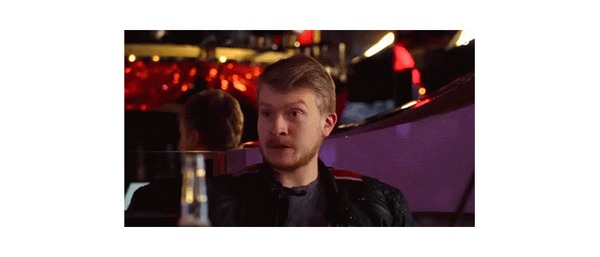
Летсплеи/прохождения. Подойдет для тех, кто не пропускает ни одной новинки игровой индустрии. Главное, чтобы был инфоповод, и не важно, будет ли это релиз блокбастера вроде Tom Clancy’s The Division 2 или новый герой для Apex: Legends. Играем, показываем людям кат-сцены, стараемся не шуршать в этот момент упаковкой от печенья. В данном случае ваш канал выполняет роль новостной ленты.
Альтернативный вариант: узкоспециализированные прохождения. Берете какую-нибудь нишу (например, хорроры или стратегии) и отрабатываете ее по максимуму. Но тут есть два важных момента: вы должны очень хорошо разбираться в своей нише и рано или поздно вам придется выйти за ее пределы, когда упретесь в потолок по охвату аудитории.
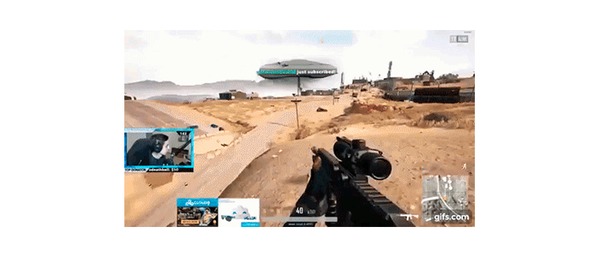
Лайфстайл. Если вы обладаете королевской харизмой и/или умеете что-то делать руками (например, рисовать или играть на музыкальном инструменте), то можете смело пробовать себя в лайфстайл-стримах. Без подобных навыков популярности в этом жанре не видать.
Даже если ведущий таких трансляций не находится в кадре, как делают практически все стримеры в остальных жанрах, и якобы не в центре внимания (допустим, это будут репортажи с мероприятий), то все равно успех будет зависеть от него. Кто введет зрителя в курс дела? Кто будет в реальном времени поддерживать интерес к стриму, создавать на ходу какой-то сюжет, интригу? Видеоигра это сделает сама, а когда ее нет, ответственность за увеселение аудитории целиком падает на плечи ведущего.
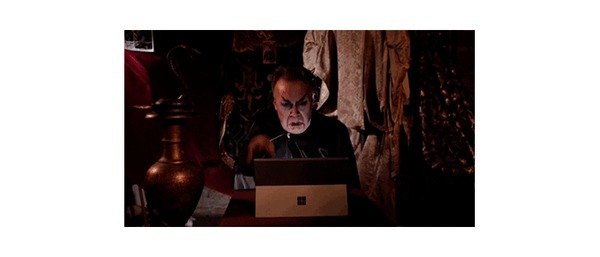
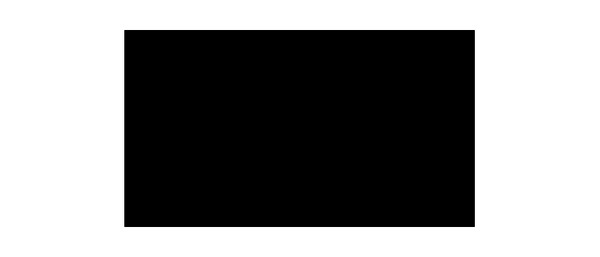
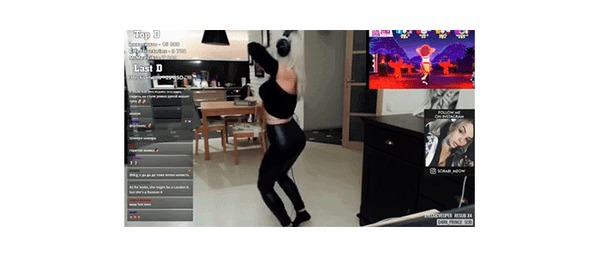
Что вам нужно для стриминга (не только компьютер)
Как только определились с форматом стримов, можно начинать подбирать оборудование. В случае, если вы избрали для себя не игровую тематику, все будет очень просто. Достаточно иметь компьютер средней мощности, веб-камеру, USB-микрофон и более-менее широкий интернет-канал: 20-25 Мбит/с хватит на стрим в разрешении 1080p с битрейтом 3500 кбит/с. Важно не забывать, что 20-25 Мбит/c относятся к скорости выгрузки информации в интернет, а не загрузки (Upload, а не Download), ведь мы отдаем поток в сеть, а не принимаем его.
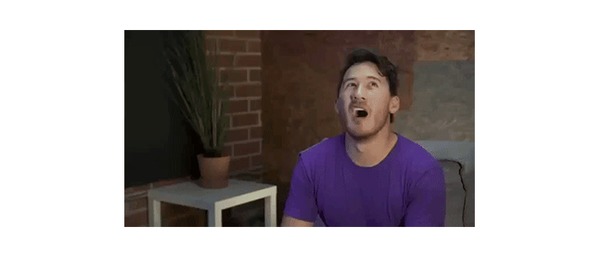
Так уж повелось, что в большинстве своем стримеры используют камеры Logitech. И тут только одна причина: у конкурентов очень скудный выбор. С камерой за 6 000 рублей вы вполне сможете давать в эфир очень хорошую картинку. Logitech HD Pro Webcam C920 — хороший стартовый гаджет. Это далеко не самое бюджетное решение, но изображение с веб-камеры на стриме должно быть хорошим, либо его не должно быть совсем. А как дела пойдут в гору, пересядете на Brio Stream Edition, которая уже стоит 15 000 рублей. Дорого, но в ней — все, что вам будет нужно от стримерской веб-камеры: и видео в 4K-разрешении запишет, и сама вас из фона вырежет.
Программное обеспечение — это то, без чего ваш стрим просто не запустится. Рассмотрим несколько вариантов:
Вы — начинающий стример. Стартовый капитал ушел на камеру и микрофон, что же дальше? Лучшая программа для захвата изображения для прямых эфиров (или записи) — это OBS Studio. Она бесплатная, со старомодным, но понятным интерфейсом, ей пользуются практически все. Конечно, помимо нее есть еще старый добрый (и платный!) XSplit Broadcaster, а также новомодный Player.me , но они оба проигрывают нашему герою в лице OBS.
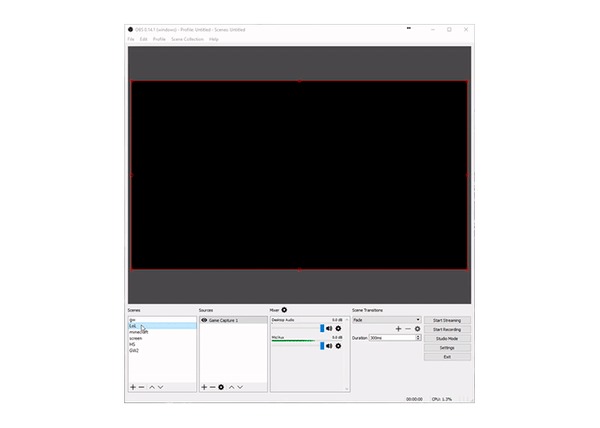
Если же бюджет позволяет иметь сразу два компьютера, то можете не переживать о качестве картинки — все будет по первому классу. Так ваш локальный битрейт видео будет настолько высоким, что картинка при передаче от компьютера к компьютеру не потеряет в качестве совсем. Главное, соединить их картой видеозахвата. Для максимального качества потребуется Avermedia GC553.
Со временем, когда вы освоитесь со стримами, нащупаете свой формат и обзаведетесь аудиторией, наступит пора заняться оформлением стрима. На раннем этапе можно не парить этим себе мозги. Зритель смотрит в первую очередь на вас и на игру, а разные дополнительные свистелки — лишь приятный бонус.
Хромакей. Уберет задний фон и позволит вам покреативить. Просто удалить зеленую стену — скучно. Можно, например, засунуть себя в вагон метро или на МКС. Со временем вы достигните уровня Dr Disrespect, то есть сверхразума по части креатива с хромакеем.

Свет. Все просто. Чем ярче свет бьет вам в лицо, и чем четче баланс белого на камере и тем лучше вы выглядите в кадре. Это мы все знаем еще с первого фото на паспорт. Но чтобы при этом не ослепнуть, нужны качественные софиты и место под них.
Антураж. Полная противоположность хромакею. Когда наберется достаточно стаффа (например, красивых фигурок и плакатов), можно поставить их к себе за спину, тем самым оживив кадр.
Стриминг — дело очень непростое, хотя в том, чтобы начать этим заниматься, нет ничего сложного. Успех зависит лишь от того, насколько много в вас упорства. Не останавливайтесь из-за мелких трудностей и совершенствуйтесь. Признание аудитории прямо пропорционально вашему мастерству. В чем? А это уже зависит от выбранного вами жанра. Удачи!
Читайте также:


